Soru
Sorun: Windows 10'da Dosya Gezgini "Aramanızla eşleşen öğe yok" hatası nasıl düzeltilir?
Merhaba. Umarım bana yardımcı olabilirsiniz. Windows arama kutusuna ne zaman bir şey yazsam sonuç döndürmüyor. Bunu biliyorum çünkü kesinlikle bilgisayarımda olan bir öğeyi aramaya çalıştım. Lütfen bana yardım et!
Çözülmüş Cevap
Dosya Gezgini[1] anahtar kelimelere veya kullanıcıların sorgularının tam eşleşmelerine dayalı olarak tüm dosya ve klasörleri bulması gereken kullanışlı bir araçtır. Bununla birlikte, kullanıcılar bununla ilgili bazı sıkıntılar yaşayabilir. Dosya Gezgini ile ilgili en yaygın sorun, öğe sistemde bir yerde bulunsa bile, girilen anahtar kelimeye göre hiçbir şey bulamamasıdır. Endişelenmeyin, size yardımcı olmak için buradayız - Windows 10'da "Aramanızla eşleşen öğe yok" sorununu çözmenize yardımcı olacak çözümleri derledik.
Dosya Gezgini hatası "Aramanızla eşleşen öğe yok" sorunu, arama aracının düzgün çalışmaması nedeniyle görünüyor, yani Dosya Gezgini'nin Arama özelliği bozuk. Arızanın ana suçlusu, Windows 10'daki indeksleme sorunlarından kaynaklanmaktadır. Ayrıca, dizin veritabanı bozulmuş olabilir. Bunu düzeltmenin birkaç yolu vardır ve büyük ölçüde sistem yapılandırmanıza ve diğer ayarlarınıza bağlıdır.
Makinenizle ilgili belirli sorunlarla karşılaştığınızda, her zaman kötü amaçlı yazılım olup olmadığını kontrol etmelisiniz.[2] neden oluyor. Virüs enfeksiyonunun daha yaygın belirtileri şunlardır:
- Yüklü yazılımın sürekli çökmesi veya yavaş çalışması
- Yüksek CPU/GPU kullanımı
- Maksimum kapasitede çalışan bilgisayar fanı
- Bilgisayar yavaşlamaları veya çökmeleri
- Sık BSoD'ler[3]
- Birdenbire ortaya çıkan artan reklam miktarı
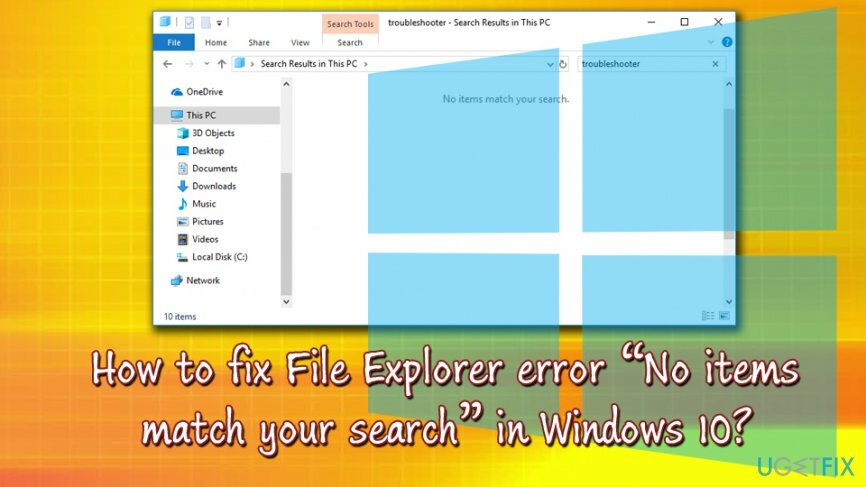
Ne yazık ki, bazı kötü amaçlı yazılımlar hiçbir belirti veya semptom göstermeyebilir. Bu nedenle, güçlü bir güvenlik aracı edinmek ve tutarlı bilgisayar taramaları yapmak her zaman iyi bir fikirdir. kullanmanızı öneririzyeniden görüntüMac Çamaşır Makinesi X9. Kötü amaçlı yazılımları tarama ve kaldırma yeteneğine ek olarak, program aynı zamanda "Aramanızla eşleşen öğe yok" hatası da dahil olmak üzere çeşitli bilgisayar sorunlarını otomatik olarak düzeltebilir.
Reimage, Dosya Gezgini ile ilgili sorununuzu çözmediyse, aşağıdaki çözümlerle devam edin.
Bu video size bu sorunu ortadan kaldırmak için gereken bilgileri sağlayacaktır:
Düzeltme 1. Arama ve Dizine Ekleme Sorun Gidericisini Çalıştırın
Hasarlı sistemi onarmak için lisanslı sürümünü satın almalısınız. yeniden görüntü yeniden görüntü.
Windows, Sorun Gidericiler adı verilen yerleşik onarım araçlarına sahiptir. Bu programlar, PC'deki belirli sorunları tespit etme ve bunları otomatik olarak onarma yeteneğine sahiptir. Bu özel durumda, Arama ve Dizine Ekleme Sorun Gidericisini bulmamız gerekiyor:
- basmak Windows tuşu + R
- Yazın Kontrol Paneli ve bas Girmek
- Denetim Masası arama kutusuna şunu yazın sorun giderme
- sonra tıklayın Sorun Giderme > Tümünü görüntüle
- Seçme Arama ve Dizine Ekleme ve tıklayın Sonraki
- Sorun Giderici'nin çalışmasına ve tüm arama sorunlarınızı otomatik olarak düzeltmesine izin verin
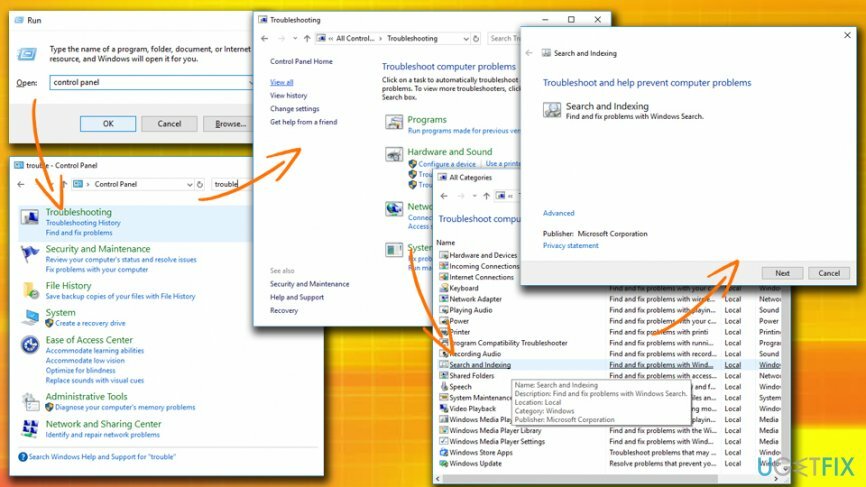
Çalıştır penceresindeki aramanın da çalışmaması durumunda, bunun yerine şu yönergeleri izleyin:
- Sağ tık üzerinde Başlangıç menü ve seçin Ayarlar
- Şu yöne rotayı ayarla Güncelleme ve Güvenlik > Sorun Giderme
- Arama ve Dizine Ekleme Sorun Gidericisini Bulun ve çalıştır
2. düzelt Cortana'yı yeniden başlatın
Hasarlı sistemi onarmak için lisanslı sürümünü satın almalısınız. yeniden görüntü yeniden görüntü.
Kullanıcılar, Cortana'yı yeniden başlatmanın[4] (Windows aramasını kontrol ediyor) faydalı olduğunu kanıtladı:
- basmak Ctrl + Üst Karakter + Esc
- Aşağı kaydır ve bul Cortana listede
- Üzerine sağ tıklayın ve basın Görevi bitir
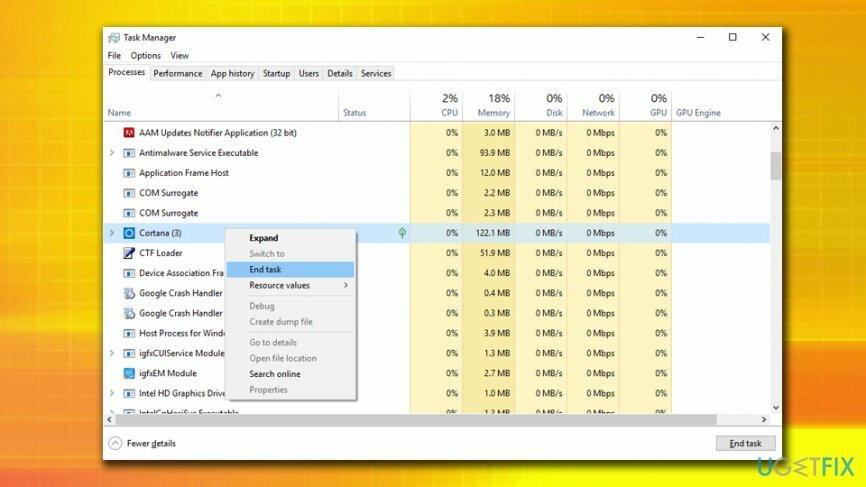
Düzelt 3. Yeniden İndeksleme hizmetleri
Hasarlı sistemi onarmak için lisanslı sürümünü satın almalısınız. yeniden görüntü yeniden görüntü.
Arama dizini bozulmuş olabilir. Bu nedenle aramalarınız sonuç döndürmez. "Aramanızla eşleşen öğe yok" sorununu düzeltmek için şu talimatları izleyin:
- Tıklamak Başlangıç düğmesine basın ve gidin Tüm Uygulamalar
- Aşağı kaydır Windows Sistemi ve üzerine tıklayın Kontrol Paneli
- seçin Küçük Simge Görünümü ve Seç İndeksleme Seçenekleri
- Seçme ileri ve ardından üzerine tıklayın yeniden oluştur
- Uyarı açıldığında, tıklayın tamam
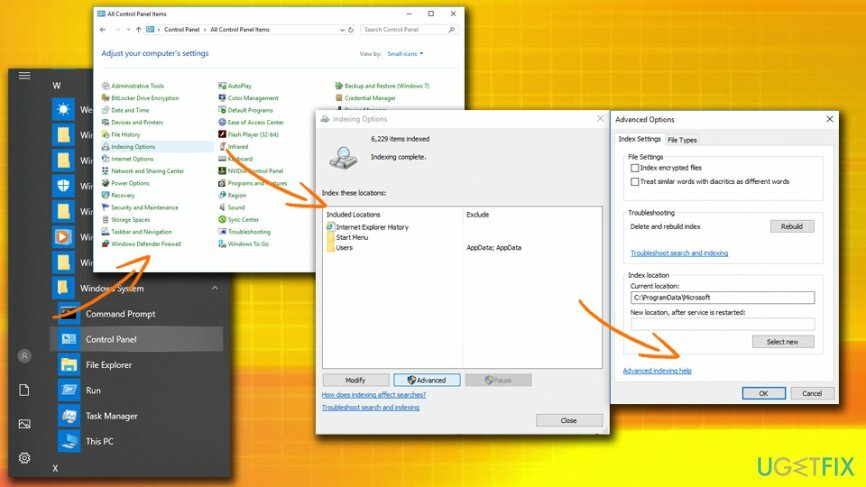
Düzeltme 4. Windows Arama Hizmetinin etkinleştirildiğinden emin olun
Hasarlı sistemi onarmak için lisanslı sürümünü satın almalısınız. yeniden görüntü yeniden görüntü.
Dosya Gezgini Arama aracını düzeltmek için Windows Arama Hizmetini açmanız gerekir (kapalı olması durumunda):
- basmak Windows Tuşu + R ve yazın services.msc ve tıklayın tamam (çalışmazsa, şuraya gidin: Denetim Masası > Yönetimsel Araçlar ve üzerine çift tıklayın Hizmetler)
- Bulmak için aşağı kaydırın Windows Arama ve çift tıklayın
- Toplamak Otomatik altında Genel sekmesi > Başlangıç türü
- basmak Başlangıç, sonra Uygulamak ve sonunda tamam (not: Windows Arama etkinse, üzerine sağ tıklayıp düğmesine basarak yeniden başlattığınızdan emin olun. Tekrar başlat)
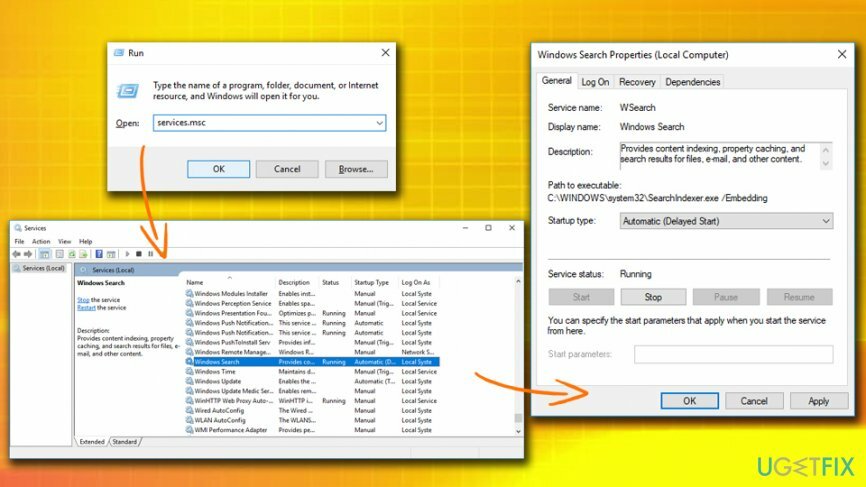
5. düzelt Her zaman dosya adlarını ve içeriğini ara seçeneğini seçin
Hasarlı sistemi onarmak için lisanslı sürümünü satın almalısınız. yeniden görüntü yeniden görüntü.
Dizine eklenmemiş öğeleri ararken Dosya Gezgini arama yardımcı programının dosyaları aradığından emin olmak için, Dosya adlarını ve içeriğini her zaman ara seçeneğini aşağıdaki şekilde etkinleştirmeniz gerekir:
- Açık Dosya Gezgini ve seç görüş sekme
- Tıklamak Seçenekler düğmesine basın ve ardından Klasörü ve arama seçeneklerini değiştirin menüde
- Arama sekmesi altında seçin Her zaman dosya adlarını ve içeriğini arayın ve bas Uygula > Tamam
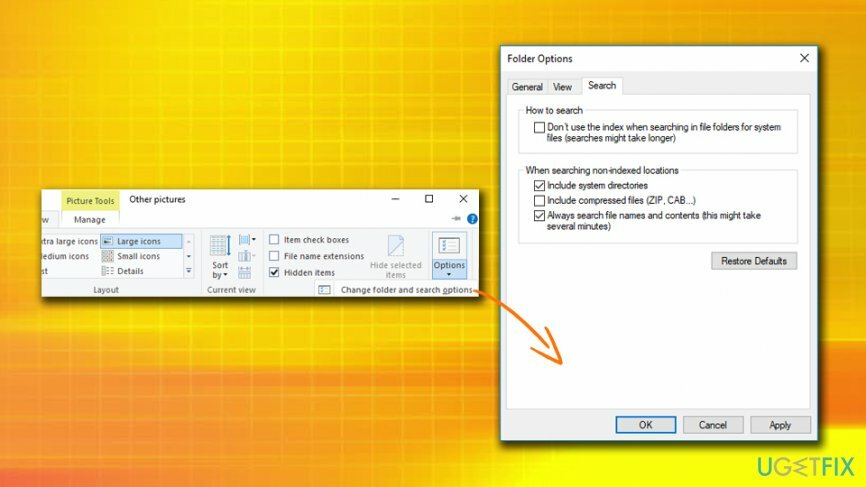
Hatalarınızı otomatik olarak onarın
ugetfix.com ekibi, kullanıcıların hatalarını ortadan kaldırmak için en iyi çözümleri bulmalarına yardımcı olmak için elinden gelenin en iyisini yapmaya çalışıyor. Manuel onarım teknikleriyle uğraşmak istemiyorsanız, lütfen otomatik yazılımı kullanın. Önerilen tüm ürünler profesyonellerimiz tarafından test edilmiş ve onaylanmıştır. Hatanızı düzeltmek için kullanabileceğiniz araçlar aşağıda listelenmiştir:
Teklif
şimdi yap!
Düzeltmeyi İndirMutluluk
Garanti
şimdi yap!
Düzeltmeyi İndirMutluluk
Garanti
Hatanızı Reimage kullanarak düzeltemediyseniz, yardım için destek ekibimize ulaşın. Lütfen sorununuz hakkında bilmemiz gerektiğini düşündüğünüz tüm detayları bize bildirin.
Bu patentli onarım işlemi, kullanıcının bilgisayarındaki herhangi bir hasarlı veya eksik dosyayı değiştirebilen 25 milyon bileşenden oluşan bir veritabanı kullanır.
Hasarlı sistemi onarmak için lisanslı sürümünü satın almalısınız. yeniden görüntü kötü amaçlı yazılım temizleme aracı.

Bir VPN söz konusu olduğunda çok önemlidir kullanıcı gizliliği. Çerezler gibi çevrimiçi izleyiciler yalnızca sosyal medya platformları ve diğer web siteleri tarafından değil, aynı zamanda İnternet Servis Sağlayıcınız ve devlet tarafından da kullanılabilir. Web tarayıcınız üzerinden en güvenli ayarları uygulasanız bile internete bağlı uygulamalar üzerinden takip edilebilirsiniz. Ayrıca, Tor gibi gizlilik odaklı tarayıcılar, azalan bağlantı hızları nedeniyle optimal bir seçim değildir. Nihai gizliliğiniz için en iyi çözüm Özel İnternet Erişimi – çevrimiçi ortamda anonim ve güvende olun.
Veri kurtarma yazılımı, size yardımcı olabilecek seçeneklerden biridir. dosyalarınızı kurtarın. Bir dosyayı sildiğinizde, ortadan kaybolmaz - üzerine yeni bir veri yazılmadığı sürece sisteminizde kalır. Veri Kurtarma Uzmanı Sabit sürücünüzde silinen dosyaların çalışan kopyalarını arayan kurtarma yazılımıdır. Aracı kullanarak değerli belgelerin, okul ödevlerinin, kişisel resimlerin ve diğer önemli dosyaların kaybolmasını önleyebilirsiniz.